開啟WINDOWS防火牆規則讓BROTEHER印表機順利掃描至電腦
- 資深技術主管

- 2023年10月22日
- 讀畢需時 2 分鐘
已更新:2023年12月30日
前幾日,有位新客戶,是建築事務所的設計師詢問我們,他的BROTHER A3噴墨(含WIFI功能) 的印表機,無法經由網路掃描到他們公司某幾台電腦,因困擾他們已久,設計師在現場問了我這個問題。
查詢了一下狀況,是WINDOWS本身的內建防火牆擋住了掃描,導致檔案無法正常掃到電腦上。
解決方式如下: (注:以下方法適用於BROTHER印表機使用WIFI和有線網路,接USB線連線掃描則不會有此問題)
1.點一下開始功能表(WIN10和WIN11都相同) 2.輸入防火牆的”防”字
3.此時正下方出現防火牆與網路防護,點選進入。

點選”進階設定”

跳出WINDOWS防火牆進階設定後,對著輸入規則點滑鼠右鍵,再點新增規則。

在此選擇連接埠。再點下一步。

選擇UDP,在特定本機連接埠輸入54925,這是BROTHER掃描所用的連接埠 。再按下一步。

允許連線後,使得防火牆打開54925這個連接埠。再按下一步

這邊直接按下一步,使所有規則都可套用。

在此項名稱建議打上相關詞,日後好查詢。在此我們輸入BROTHER1,按完成。

接下來回到進階設定的防火牆主頁,輸入規則設定完後,對著輸出規則按滑鼠右鍵,點新增規則。

一樣選連接埠,再按下一步。
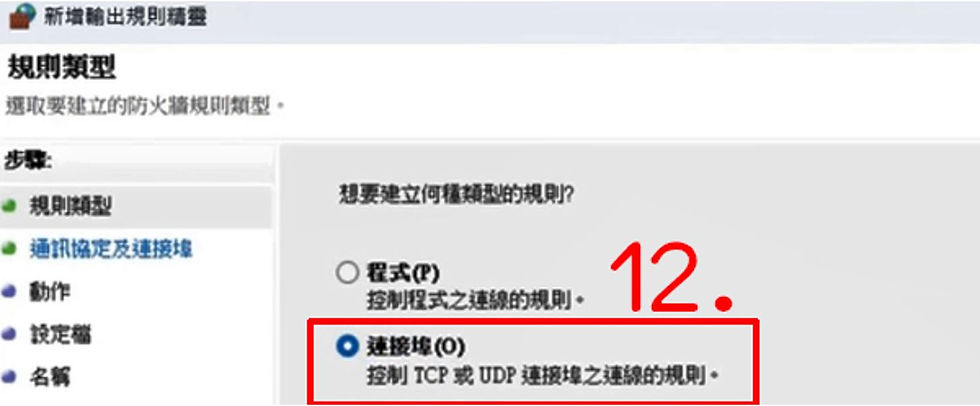
在輸出的規則中,選擇UDP和特定連接埠號為54925。再按下一步

允許連線後再按下一步。

這邊一樣直接按下一步,使所有規則都可套用。
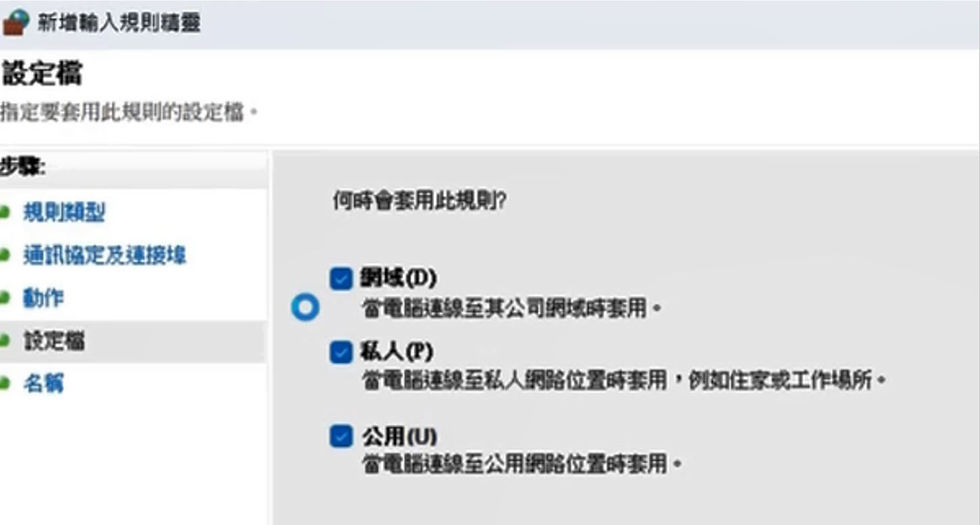
在此項名稱建議打上相關詞,日後好查詢。在此我們輸入BROTHER2 以方便分辨。再按完成。

這樣子,BROTHER印表機透過網路即可通過防火牆,達成設計師事務所掃描的需求。這位新客戶長久以來掃描困擾就此迎刃而解。
若您遇到任何辦公室資訊設備故障問題,可來電07-3221717,或加@Line:yjst,讓永捷系統科技幫您用最低經費做最大效益規劃!









Comentários